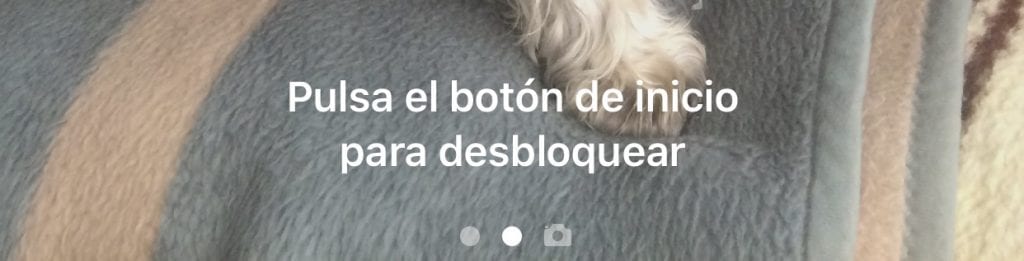
Salah satu hal baru baik secara estetis maupun pada tingkat interaksi dengan kedatangan iOS 10 tidak diragukan lagi adalah Lock Screen baru disajikan oleh perangkat kami dengan pembaruan. Dari luar, dengan iPhone atau iPad terkunci, kita dapat membaca pesan, melihat informasi di widget, dan berinteraksi dengan sebagian besar pemberitahuan yang datang kepada kita.
Mungkin Anda ingin dapat menutupi semua kemungkinan yang diberikan iOS 10 kepada kami, terutama pada waktu-waktu tertentu seperti ketika Anda meninggalkan iPhone dan ada banyak orang yang dapat mengambil dan melihat pesan atau yang menulis Anda, juga dapat untuk menjawabnya untukmu ... Jadi, jika kamu mau amankan Layar Kunci Anda bergosip, kami meninggalkan tutorial ini sehingga Anda dapat menjauhkannya.
Nonaktifkan notifikasi
Salah satu opsi paling radikal untuk ini tetapi tidak diragukan lagi yang paling efektif. iOS 10 memberi kami kemungkinan untuk menonaktifkan pemberitahuan dari aplikasi yang kami inginkan di Layar Kunci, untuk ini kami hanya perlu melakukan hal berikut:
- en pengaturan kita pergi ke bagian Notifikasi.
- Begitu masuk, kita hanya perlu memilih aplikasi yang kita inginkan dan menonaktifkan opsi Lihat di layar terkunci.
Namun, notifikasi akan terus muncul di Pusat Pemberitahuan dan gelembung akan terus muncul di ikon, tetapi tidak ada informasi di Layar Kunci tentang aplikasi itu.
Nonaktifkan pratinjau di perpesanan
Kemungkinan lain yang kami miliki adalah nonaktifkan pratinjau di aplikasi seperti Pesan, WhatsApp, atau aplikasi perpesanan biasanya; dengan demikian mereka akan terus muncul di Lock Screen tetapi tidak ada yang bisa membacanya jika mereka tidak membuka kunci iPhone atau iPad. Notifikasi akan berubah dari "Pengguna X: Halo, apa kabar?" ke "Pesan dari Pengguna X". Untuk melakukannya di WhatsApp, FB Messenger atau Messages, Anda hanya perlu mengikuti langkah-langkah berikut:
- Whatsapp: Di dalam aplikasi, di tab pengaturan, bagian dari Notifikasi, kami menonaktifkan opsi Pratinjau.
- FB Messenger: Di dalam aplikasi, di tab Yo, di bagian Notifikasi, kami menonaktifkan opsi Tampilkan pratinjau.
- Pesan: Di Dalam pengaturan, di bagian Notifikasi, kami akan menemukan aplikasi Pesan, nonaktifkan opsi Tampilkan pratinjau.
Nonaktifkan tanggapan dari Layar Kunci
Pilihan lainnya adalah nonaktifkan jawaban dari Lock Screen, sehingga mereka dapat membaca apa yang mereka taruh untuk Anda (jika mereka mengaktifkannya, seperti pada langkah sebelumnya) tetapi tidak ada yang dapat menjawab kecuali mereka memiliki kode buka kunci Anda atau meletakkan jari Anda di iPhone. Untuk melakukan ini, Anda hanya perlu melakukan hal berikut:
- En pengaturan, buka bagian tersebut Sentuh ID dan kode
- Begitu masuk, di bagian bawah, kami akan menonaktifkan opsi Balas dengan pesan.
Menonaktifkan semua
Tutorial ini untuk menjaga iPhone Anda 100% aman dari gosip atau teman lucu. Untuk membiarkan mereka tanpa akses ke apa pun, itu akan cukup untuk menonaktifkan opsi:
- Melihat Hari Ini
- Melihat notifikasi
- siri
- Kontrol Rumah
- dompet
Di menu yang sama seperti di bagian sebelumnya (Pengaturan, Touch ID & kode). Dengan semuanya dinonaktifkan, Lock Screen Anda hanya akan berfungsi untuk menampilkan foto latar belakang yang bagus tetapi tidak ada yang dapat melihat apa yang terjadi di dalam terminal Anda.
Jika Anda membutuhkan lebih banyak fungsi untuk mengaktifkan atau menonaktifkan di Lock Screen, jangan ragu untuk meninggalkan komentar Anda di posting yang sama ini.

Saya langsung menurunkannya ke 9.3.5, 6plus tampak seperti iPhone 4, bencana, saya sama sekali tidak suka Apple dengan apa yang dikenakannya kepada kami untuk telepon bermain memperlambat iPhone hanya untuk menjual ...
Saya menginap di 9 selamanya!
Pergi ke iOS 8 yang mana ponsel Anda dirancang
Tapi itu tidak masuk akal. Dan kemudian kami mengeluarkan dada kami ketika kami mengatakan bahwa iOS memiliki lebih banyak pembaruan selama bertahun-tahun daripada Android.
Saya melakukan langkah-langkah di poin tiga. Sesuatu yang sangat sederhana dan tidak berhasil. Saya masih bisa membalas dari layar kunci.
Bagaimana cara mengubah opsi ini